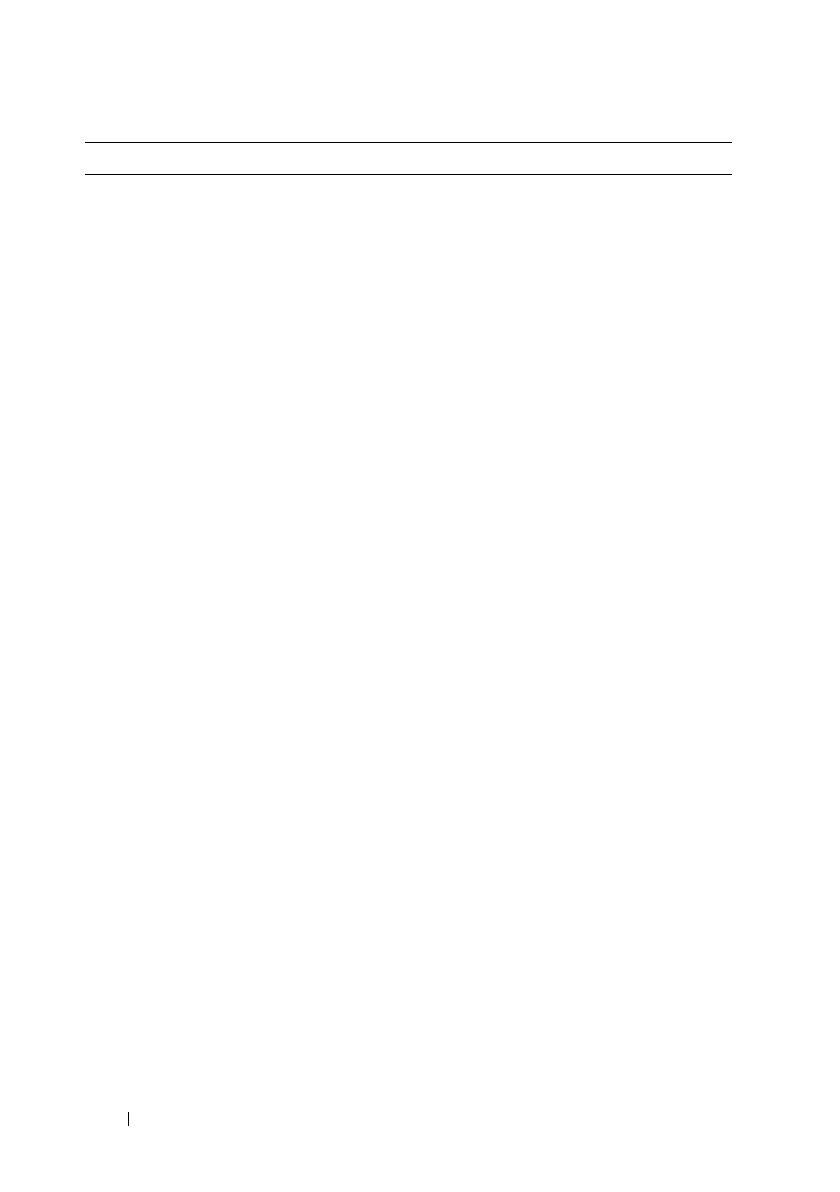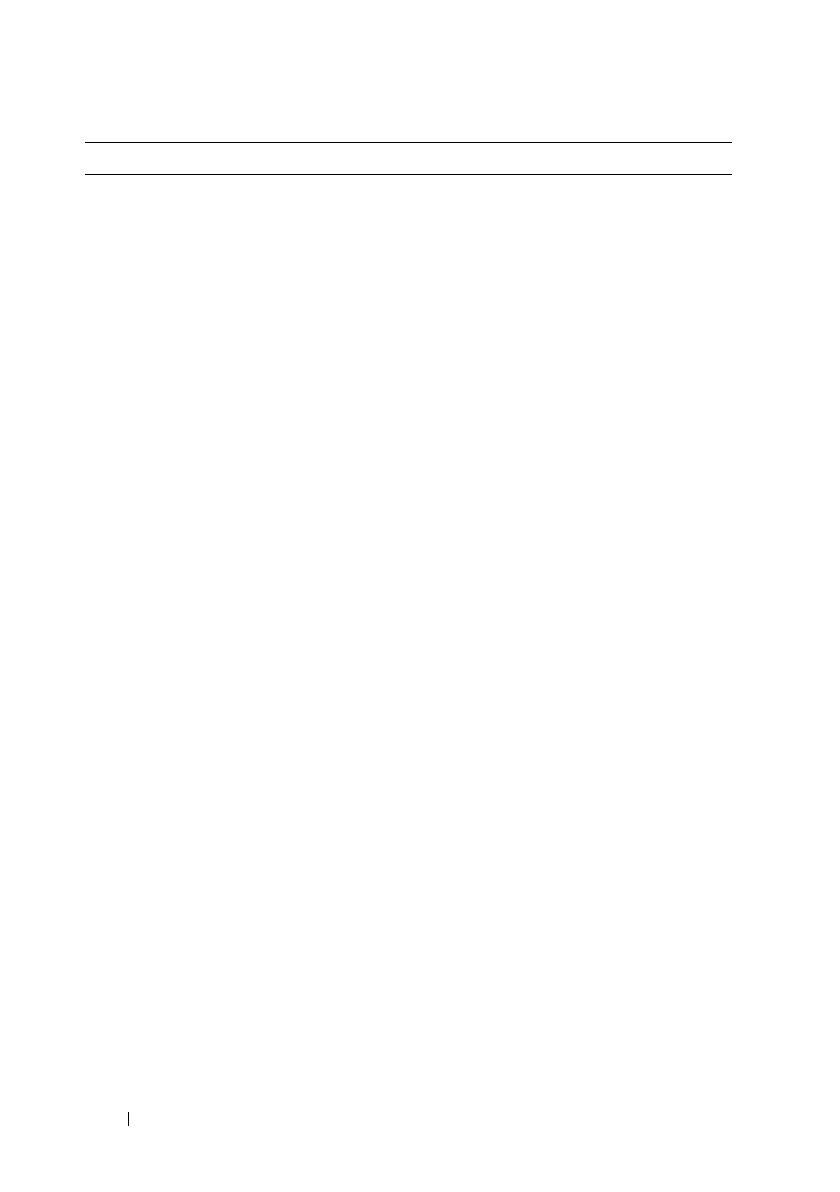
526 Snabbreferensguide
• Lösningar — Felsökningstips, artiklar
från tekniker, onlinekurser och vanliga
frågor
• Gruppforum — Online-diskussion med
andra Dell-kunder
• Uppgraderingar —
Uppgraderingsinformation för olika
komponenter, till exempel minnen,
hårddiskar och operativsystem
• Kundtjänst — Kontaktinformation,
servicesamtal och orderstatus, garanti
och reparationsinformation
• Service och support — Status på
servicejobb och supporthistorik,
servicekontrakt, onlinediskussioner med
teknisk support
• Dells tekniska uppdateringstjänst —
Proaktiv e-postavisering när det finns
program- och maskinvaruuppdateringar
för datorn.
• Referens — Datordokumentation,
detaljer om datorns konfiguration,
produktspecifikationer och vitbok
• Hämtbara filer — Certifierade
drivrutiner, korrigeringar och
programuppdateringar
• Desktop System Software (DSS) — Om
du installerar om datorns operativsystem
bör du även installera om DSS. DSS
tillhandahåller viktiga uppdateringar av
operativsystemet och stödjer processorer,
optiska enheter och USB-enheter o.dyl.
DSS behövs för att din Dell-dator ska
fungera korrekt. Datorn och
operativsystemet identifieras
automatiskt av programmet som
dessutom installerar uppdateringar som
är lämpliga för din konfiguration.
Dells supportwebbplats —
support.dell.com
OBS! Välj ditt område eller
företagssegment för att komma till lämplig
supportplats.
Så här hämtar du DSS-verktyget:
1
Gå till
support.dell.com
och klicka på
Drivers & Downloads (drivrutiner &
nedladdningsbara filer).
2
Ange din servicekod eller produkttyp och
produktmodell och klicka på
Go
(gå).
3
Bläddra till
System and Configuration
Utilities
(system- och
konfigurationsverktyg)
→
Dell Notebook
System Software
(systemprogram för
Dells bärbara datorer) och klicka på
Download Now
(hämta nu).
4
Välj
Drivers & Downloads
(drivrutiner &
nedladdningsbara filer) och klicka på
Go
(gå).
OBS! Webbplatsen support.dell.com kan
se ut på olika sätt beroende på vad du har
valt.
Vad söker du efter? Här hittar du det